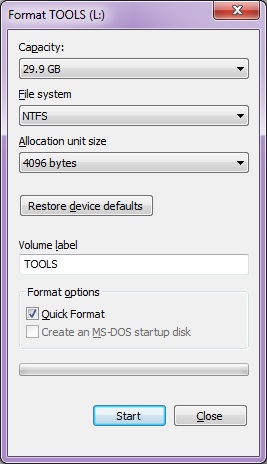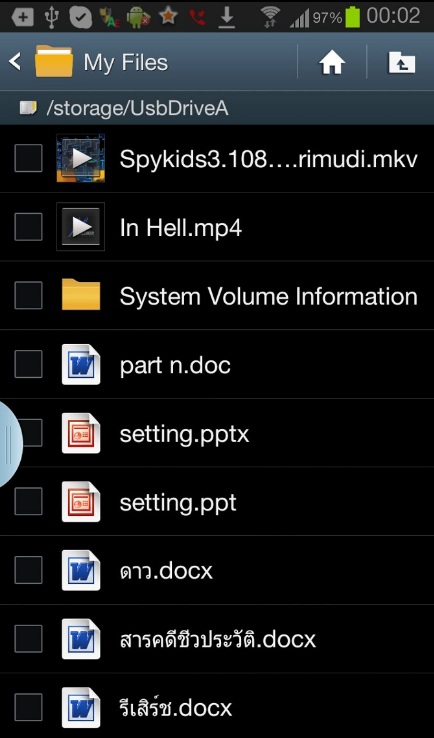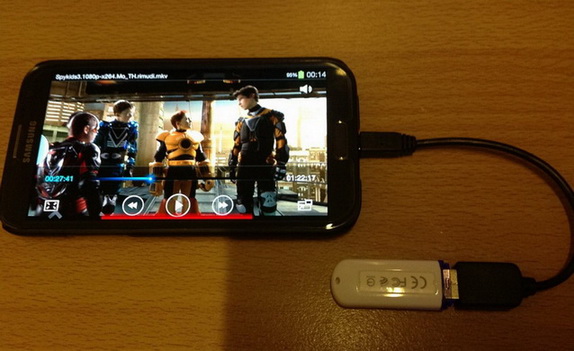| Pantip-Cafe | Pantip-TechExchange | PantipMarket.com | Chat | PanTown.com | BlogGang.com |
|
|
||||||||||||||||||||
|
||||||||||||||||||||
|
|||||||||||||
|
|||||||||||||
|
|||||||||||||
| ข้อความหรือรูปภาพที่ปรากฏในกระทู้ที่ท่านเห็นอยู่นี้ เกิดจากการตั้งกระทู้และถูกส่งขึ้นกระดานข่าวโดยอัตโนมัติจากบุคคลทั่วไป ซึ่ง PANTIP.COM มิได้มีส่วนร่วมรู้เห็น ตรวจสอบ หรือพิสูจน์ข้อเท็จจริงใดๆ ทั้งสิ้น หากท่านพบเห็นข้อความ หรือรูปภาพในกระทู้ที่ไม่เหมาะสม กรุณาแจ้งทีมงานทราบ เพื่อดำเนินการต่อไป |